- Hogyan készítsünk csak egy lapot tájolással
- Tájkép és portréoldal orientáció az MS Word programban
- Hogyan változtathatjuk meg az egyik oldal tájolását a Wordben?
- Hogyan készítsünk albumlistát a 2007-es és újabb verzióban.
- A dokumentum egyes oldalain táj tájolású.
- Az első út:
- A második út.
- Összefoglaljuk.
Új dokumentum létrehozása Microsoft Word Rendszerint megnyílik egy portré (portré) tájolású munkalap. Ez a dokumentumformátum a legoptimálisabb, mert használják a legtöbb esetben. Vannak azonban olyan helyzetek, amikor vízszintes vagy tájékozódó dokumentumot kell létrehozni.
Számos Microsoft Word-felhasználó számára nehézséget okoz, hogy egy személy válaszoljon arra a kérdésre, hogy hogyan módosítható egy dokumentum tájolása, például egy olyan kép beszúrásához, amely egyszerűen nem illeszkedik a tájoláshoz.
Valójában az orientáció megváltoztatása nagyon egyszerű. Lépjen az „Oldalelrendezés” fülre, és kattintson az „Orientáció” elemre. Megnyílik a lap helyzetének kiválasztására szolgáló menü, ahol ki kell választania a "Tájkép" elemet.

Hasonlóképpen, visszatér a szokásos álló tájoláshoz.
Kérjük, vegye figyelembe ezt a választást táj tájolás , minden további lap pontosan ebben az irányban lesz.
Hogyan készítsünk csak egy lapot tájolással
Például egy lapot kell készítenie tájolással, amely a dokumentum közepén található.
Ehhez ugorjon a kívánt oldalra, és nyissa meg ismét az Oldalelrendezés lapot. Most ki kell választania egy kis ikont, mint az alábbi képen.
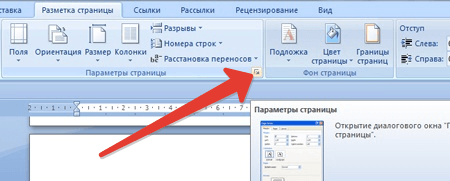
Megnyílik egy új ablak, amelyben az oldal beállításai vannak beállítva. Az "Orientation" szakaszban jelölje be a "Landscape" elemet . Az ablak alján, az "Alkalmazás" opció közelében, válassza ki a "A dokumentum végéig" opciót, ha csak egy lapot szeretne tájolni. A módosítások alkalmazásához kattintson az OK gombra .
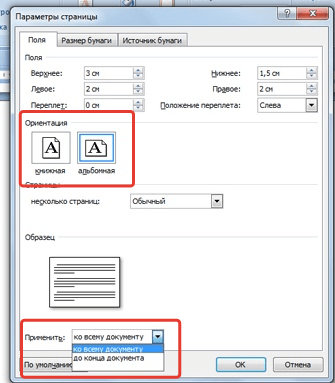
A Microsoft Word 2003-ban az orientációváltozás közel azonos: nyissa meg a Fájl lapot, menjen az Oldalbeállítások menübe. Az "Orientation" szakaszban jelölje be a "Landscape" elemet .
Tájkép és portréoldal orientáció az MS Word programban
Alapértelmezés szerint az MS Word szövegszerkesztő az ún. "Portré" tájolás, azaz az oldal magassága jóval magasabb, mint a szélesség. Néha azonban például, ha nagy táblákra nyomtat, sokkal kényelmesebb a "táj" tájolása.
Az oldal tájolásának megváltoztatásához lépjen az Oldalelrendezés lapra , és az Oldalbeállítás csoportban használja az Orientáció eszközt . Lehetetlen hibázni, amint látható - csak 2 lehetőség van: Egy kattintással a tetszőleges verzióra és a voila-ra, a dokumentumunk minden oldala azonnal „megfordul” és automatikusan a kiválasztott pozíciós sablonhoz igazodik.
Nagyon könnyű ezt megtenni, és szinte minden Word-felhasználó előkészítés nélkül megbirkózik a feladattal. Sokkal több nem triviális, a következő feladat néz ki:
Hogyan változtathatjuk meg az egyik oldal tájolását a Wordben?
Amint észrevetted, az oldal tájolásának megváltoztatásakor az egész dokumentum egyszerre flips. Furcsanak tűnik a legkevésbé mondani - valószínűleg a nagyon nagy asztal »Önnek csak egy van, ezért nem tervezi, hogy éves jelentést vagy oklevelet nyújtson be egy album formájában. Vagyis a táj tájolásának megváltoztatásához csak egy vagy két oldalra van szüksége , és minden más, hagyja, hogy a szokásos „könyv” formában legyen. Egyszerűen fogalmazva, szükségünk van rá Word dokumentum helyezzen különböző irányú oldalakat.
Hogyan lehet? Egyes kézművesek nem bölcsen szelídek, és egyszerűen csak „könyv” és „album” oldalakat hoznak létre ugyanazon dokumentum különböző fájljaiban, majd nyomtatáskor „mindezt” egyetlen dokumentumba hozzák. Természetesen ez részben megoldja a problémát, de újat hoz létre - mi a helyzet a lapozással, „törött” szövegblokkokkal és egyenetlen elrendezéssel?
Valójában természetesen nincs semmi nehéz itt, és most ezt egy példával fogjuk látni.
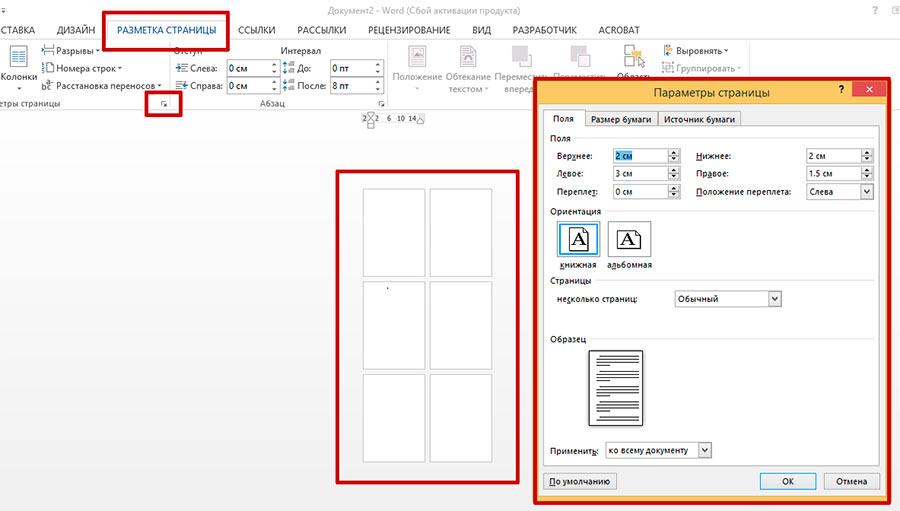
Hoztam létre 6 üres oldalak az Igen, és megváltoztatja egyikük tájolását a tájra
Tegyük fel, hogy a dokumentumban 6 oldal van. Ezek közül 5 a standard „portré”, de szeretnék tájolást készíteni egy oldalra, például a harmadikra.
Először is, a kurzort azon a lapon helyeztem el, amelyik a kívánt értékre emelkedik (azaz a másodikra), és átkapcsol a már ismert „Oldalelrendezés” fülre az „Oldalbeállítás” csoportban . Kérjük, vegye figyelembe - a csoport jobb alsó sarkában van egy rejtett ikon "Oldalbeállítások" . Kattintson rá, és jelenítse meg az azonos nevű ablakot.
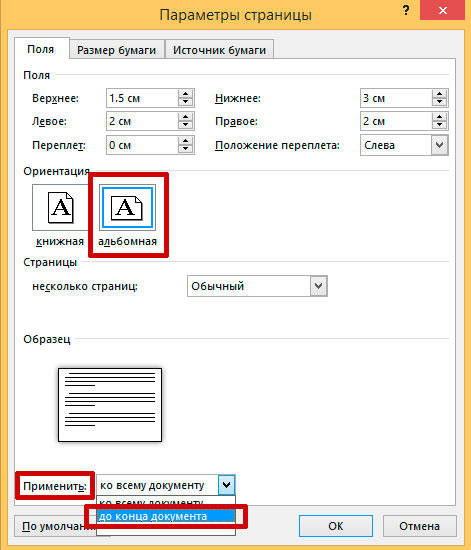
Ennek az ablaknak az első lapja mezők . Nézz egy kicsit alacsonyabbra, és meglátod a már ismerős oldal megjelenítési formátumokat: „könyv” (aktív most) és „album”. Kiválasztjuk azt a lehetőséget, amire szükségünk van, és ... ne rohanjon az "OK" gombra kattintani, de még alacsonyabbnak látszik.
Lásd a feliratot: „Alkalmazza ... A teljes dokumentumra ”? Nyugodtan változtassa meg ezt a sort az „Alkalmazás ... A dokumentum végéig ” pontra , és most kattintson az „Ok” címre.
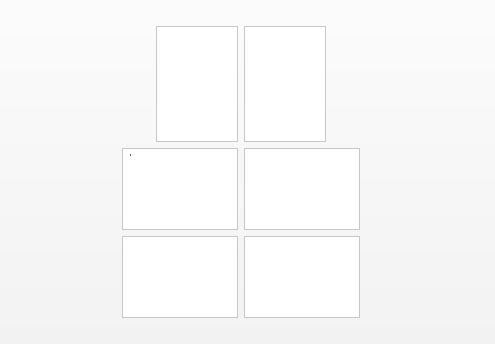
Oké, dokumentumunk most különböző irányzatokat tartalmazó oldalakat tartalmaz ... De van még sok lépés!
Nézzük, mi történt. Csodák a szitán! Az első két oldal „könyv” maradt, de a többi album lett. Ne aggódj - jó úton vagyunk. Egy kicsit megmarad.
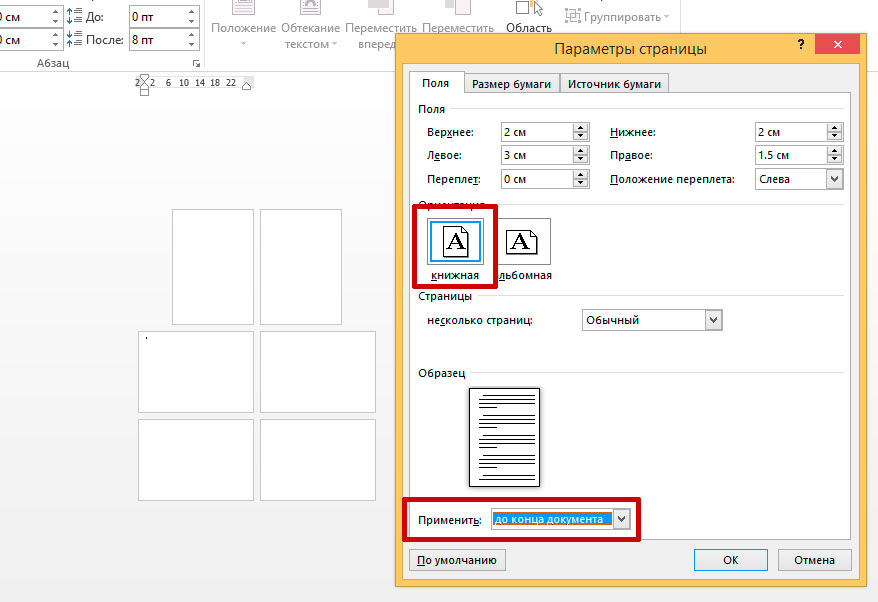
Az utolsó érintés - bontsa ki a "felesleges" oldalakat az ellenkező irányba
Helyezze a kurzort, most a „tájkép” oldalunkra (ha nem felejti el a harmadik számot), és nyissa meg újra az „Oldalbeállítások” -t, és változtassa meg mindent: „tájkép” helyett „portré” és „elem” Alkalmazzuk ... "hagyjuk az előző helyzetben:" A dokumentum végéig ". Ismét kattintson az "OK" gombra, és egy teljesen más képet lát.
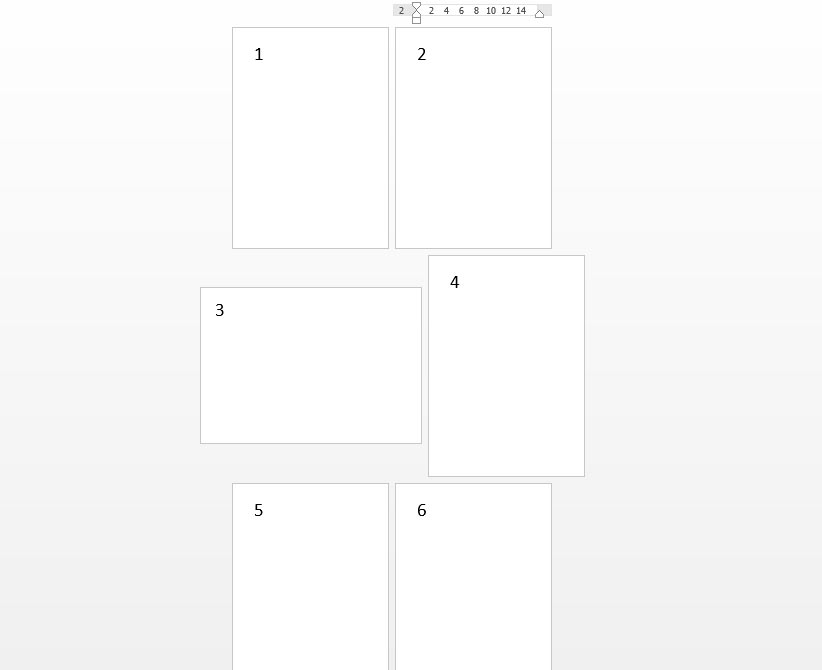
a probléma megoldódott - sikerült dokumentumunk oldalain különböző irányzatokkal rendelkezniük - mind a portré, mind a táj
Mint látható, a feladat teljes egészében megvalósult: sikerült megváltoztatnunk az MS Word egy oldalának tájolását ... Bár ez a feladat nem az egyik, amely megoldása a felületen van.
Ön is érdekelhet:
Írja meg a választ:
A könyvformátum a legkényelmesebb, és mindenhol teljesen használható, közvetlenül a könyvektől a weboldalakig. Ő intuitív és ismerős. Emiatt alapértelmezés szerint a Microsoft Word telepítve van álló tájolás . Ha azonban a kezdeti beállításokat megváltoztatták vagy szükséged van rá további feltételek dokumentum elrendezés - tudnia kell, hogyan kell ezt csinálni.
Portréoldalformátum létrehozásához a Microsoft Word programban menjen az „ Elrendezés ” fülre, és válassza az „ Orientáció ” opció „ Oldalbeállítás ” részében a „ Portré ” lehetőséget. Így az egész dokumentum átalakul, és minden oldal pontosan be lesz állítva könyvformátum .
Néha előfordul, hogy összetett dokumentumban csak bizonyos oldalak vannak könyvformátumban. És a többi, használja a táj. Ehhez a leírt funkció nem működik.
Szükség van egy vagy több oldal kiválasztására, vissza az „ Elrendezés ” lapra, és kattintson az „ Oldalbeállítások ” rész jobb oldalán lévő kis ikonra, majd ezt követően az „ Orientáció ” szakaszban válassza ki a „ Könyv ” és az „ Apply :” alsó elemet. válassza a " Kiválasztott szöveghez " lehetőséget. Ezt követően a szükséges oldalak a szükséges irányban kerülnek bemutatásra.
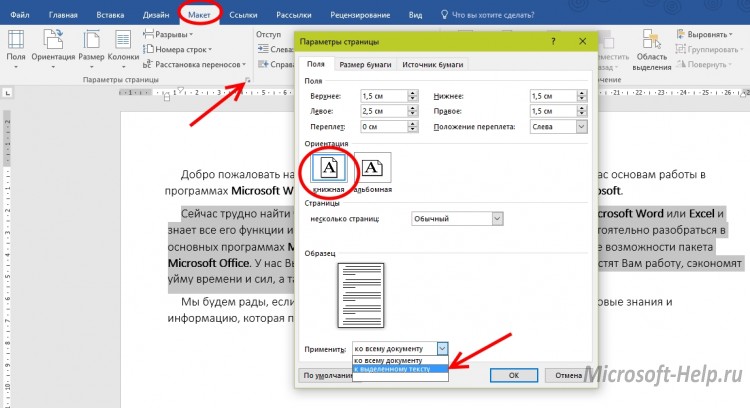
Érdemes megjegyezni, hogy ha egy teljes oldalt választ ki, akkor teljesen megváltoztatja a tájolását, ha kiválaszt egy külön töredéket, akkor létrehozni fogja új oldal , amely a tájékozódást kapja, és mindent, ami előtt és után el lesz választva, a hiányosságok szétválasztják, aminek eredményeként új oldalak jönnek létre. A hiányosságok létrehozása azonban kényelmes, mert lehetővé teszi, hogy továbbra is dolgozzon a tartalommal. egyes oldalakon anélkül, hogy aggódnának megjelenés és a többi formázása.
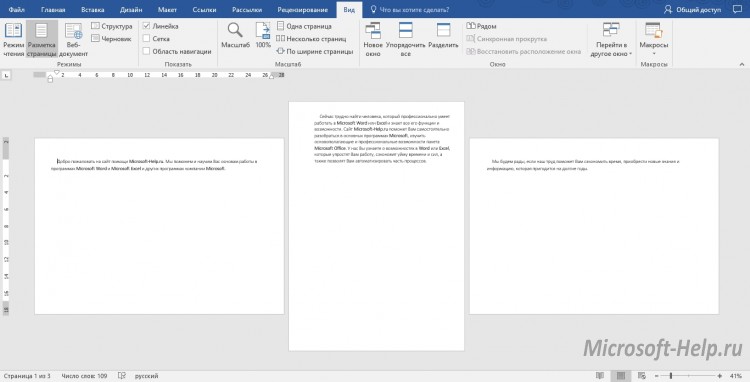
A fenti utasítások a Microsoft Word 2007 és újabb verzióira vonatkoznak. A 2003-as dokumentum tájolásának megváltoztatásához a " Fájl " -> "Oldalbeállítások" -> " Könyv " -> " OK " -ra kell lépnie. És még a program ezen változatában is rendelkezésre áll a lehetőség, hogy megváltoztassuk a külön szöveg szövegét.
Sok felhasználó dolgozik szövegszerkesztő gyakran nem tudják, hogyan kell csinálni albumlap a Wordben, azaz az oldal tájolásának megváltoztatása a portrétól a tájig. Ez gyakran akkor szükséges, ha az egyik oldalra fel kell tüntetni egy feliratot, rajzot vagy grafikát, amely nem felel meg a könyvlap szélességének. Ehhez meg kell változtatni az oldal tájolását. Hogyan kell ezt megtenni ebben a cikkben. Egyébként, mivel nem minden felhasználó lépést tart az időkkel, és nem frissítette az MS Office-t legújabb verzió , majd megvizsgáljuk, hogyan lehet a feladatot végrehajtani az MS Word különböző kiadásaiban.
Először is azt javaslom, hogy fontolja meg, hogyan lehet elérni az előttünk álló feladatot az MS Word 2003-ban, mivel az interfésze nagyon különbözik a későbbi kiadásoktól. Ha a terméknek ez a verziója van, akkor tegye a következőket:
Ezután a beállításokat a teljes dokumentumra alkalmazzák.
Hogyan készítsünk albumlistát a 2007-es és újabb verzióban.
Ha Ön egy fejlettebb felhasználó, és már régóta van ideje frissíteni a szoftvercsomagot a Microsoft-tól, akkor valószínűleg észrevette, hogy az új verziók felülete meglehetősen átdolgozott és szalagmenü szerkezete van. Ha még nem volt ideje megismerni az MS Word összes funkcióját, és biztosan tudnia kell, hogyan kell 2017-ben elkészíteni a tájlapot, majd tegye a következő lépéseket:
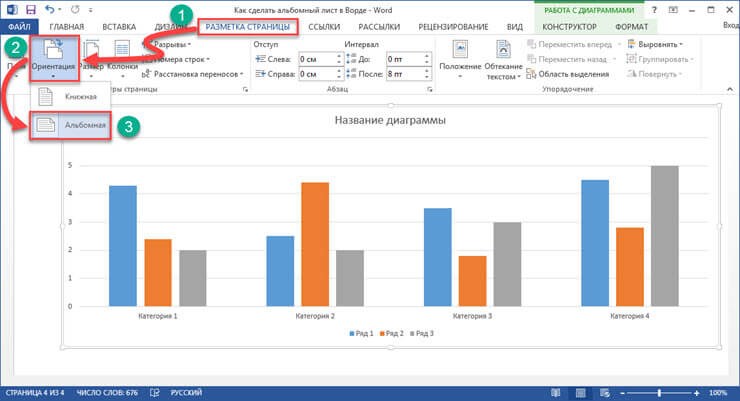
Az elvégzett műveletek után a dokumentum minden oldala tájlapot képez.
A dokumentum egyes oldalain táj tájolású.
Nagyon gyakran, jelentések, esszék, tanfolyamok és tanfolyamok írásakor tézisek ha a dokumentumba olyan rajzokat, grafikonokat vagy más adatokat helyez el, amelyek nem felelnek meg a könyvlap szélességének, akkor ezt a lapot el kell forgatni. Ha a fentiek alapján megvizsgáljuk, hogy hogyan lehet a teljes dokumentumot tájolni, akkor most megvizsgáljuk, hogyan alkalmazzuk a beállításokat csak egy lapra. Azt javaslom, hogy megismerjem a két lehetőség beállítását.
Az első út:
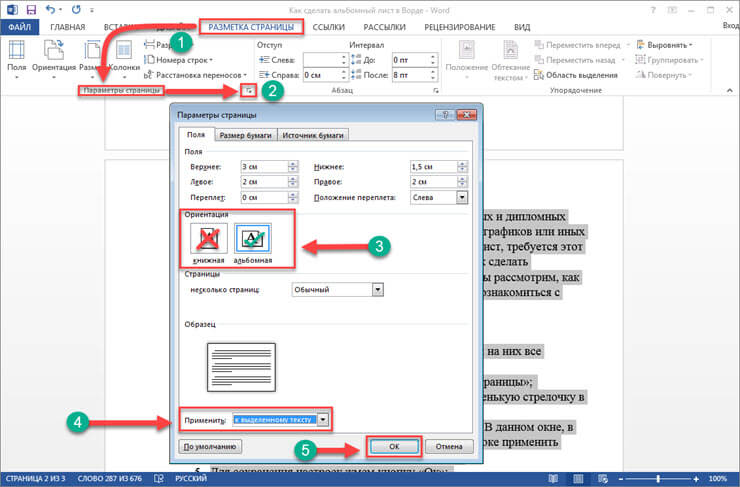
Az elvégzett módosítások után látni fogja, hogy a dokumentum csak kiválasztott oldalai elfogadták a táj tájolását.
A második út.
A második út a létrehozáshoz album oldalak magában foglalja a "Rések" funkció használatát. A módszer végrehajtásához tegye a következőket:
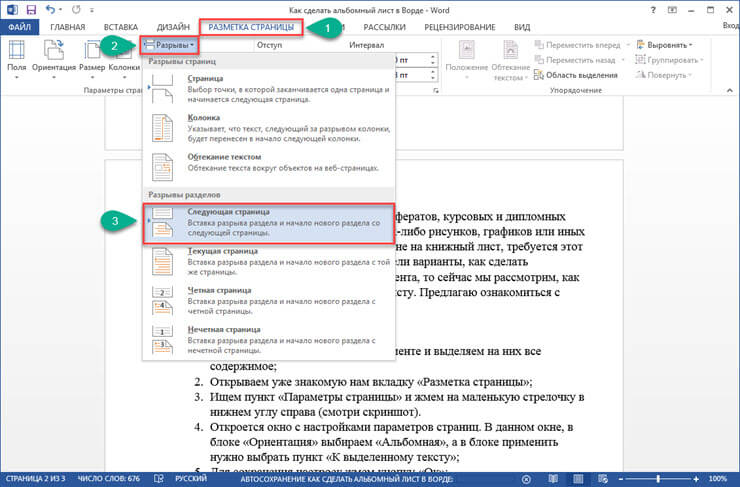
A beállítások mentése után a megadott rész tájkép-tájolású lesz.
Összefoglaljuk.
Ma részletesen megvizsgáltuk, hogyan készítsünk egy Word-ben egy tájlistát. Remélem, hogy ez a kis utasítás segített kívánt eredményt . És a jövőben könnyedén megváltoztathatja mind a dokumentum egyes oldalainak, mind mindegyikének tájolását. Úgy vélem, hogy a jelen cikkben szereplő információk sok olyan diák és diák számára fontosak, akiknek célja, hogy jelentést, esszét vagy más munkát írjanak, de nem ismerik jól a szövegszerkesztő funkcióit.
Hogyan lehet?Természetesen ez részben megoldja a problémát, de újat hoz létre - mi a helyzet a lapozással, „törött” szövegblokkokkal és egyenetlen elrendezéssel?

